
本文作者丨可可(小 E 背后的小仙女)
本文由「秋叶 Excel」原创发布
如需转载,请在公众号发送关键词「转载」查看说明
2019 年上班第一天感觉怎么样呢?
望着满屏幕铺天盖地的表格,我只能摸摸自己还没下去的小肚子,长叹一声「假!期!苦!短!呐!」
公式一直在报错?
算不出正确结果?
不能使用筛选?
不能对全部数据排序?
……到底是什么让我在新年第 2 天就乌烟瘴气手忙脚乱?!欸,要怪就怪自己,怪自己又踩进了 Excel 里的这些坑!

比起掉进坑费劲爬起来,从一开始就避免才是我们应该做到的!下面小 E 就为大家梳理一遍 Excel 里最常见的 4 个大坑,99.9%的人都踩过的坑,早看早避免!
- 1 -
滥用空格惹的祸
咦,调整了列宽或者改变了字体大小,这个单元格里明明在下一行的文字怎么就跑上去了呢?

还有,我想计算各位导师的学员总数量,怎么输入完公式得到的结果都是 0?公式明明没出错啊……
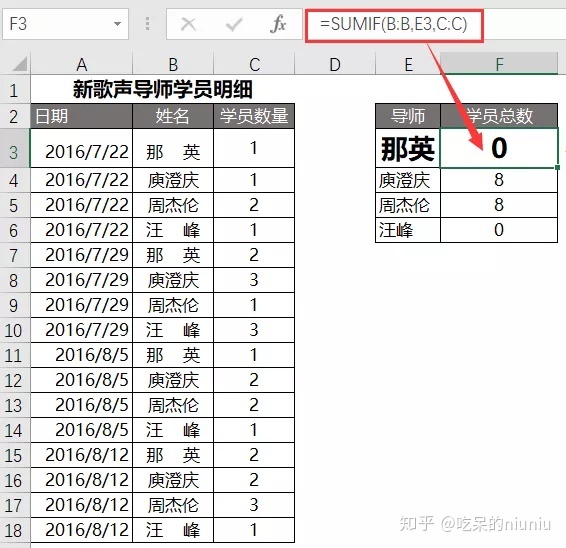
欸,其实都是空格惹的祸!
怎么办?按下【Ctrl+H】调出替换命令,替换掉所有空格——
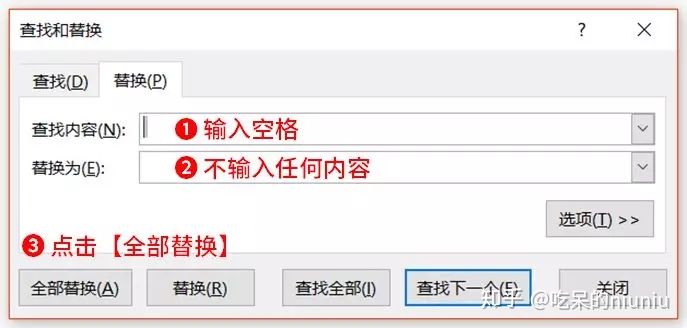
再看看输入公式后的计算结果,没有问题了吧!
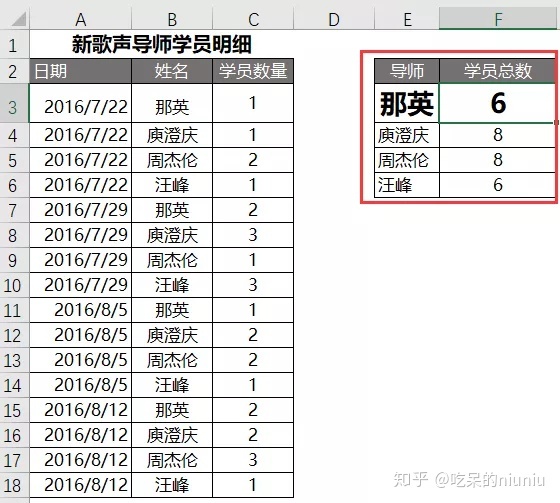
如果需要显示成两端对齐的姓名,那就在设置单元格格式里将对齐方式改成「分散对齐」吧~
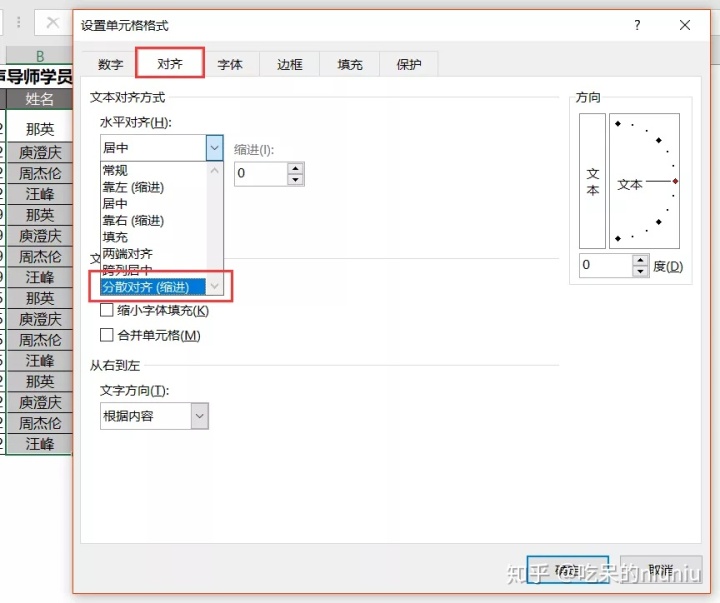
至于单元格内文字换行,已经说过不止一遍了——以后记得用同时按下【Alt】和回车键,不要再滥用空格了!
- 2 -
空行惹的麻烦也不小
咦,无论升序排序还是降序排序,怎么只对前几行的数据起作用?
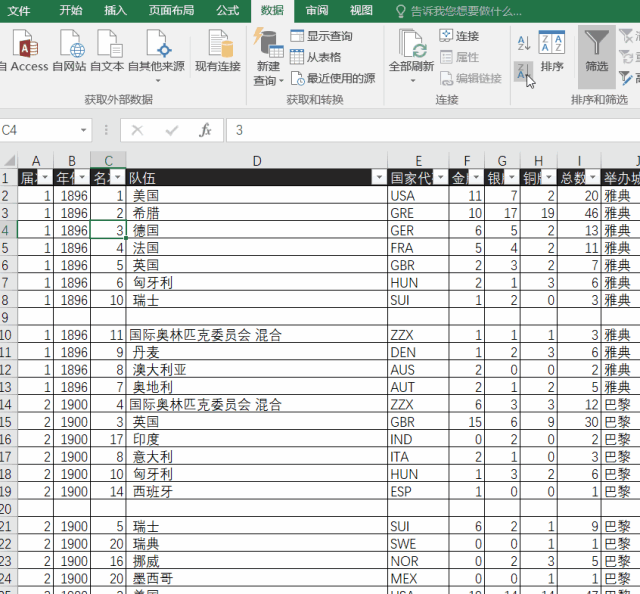
另外空行的「危害」可不止这个,在使用透视表时,明明源数据中有三个部门的数据——
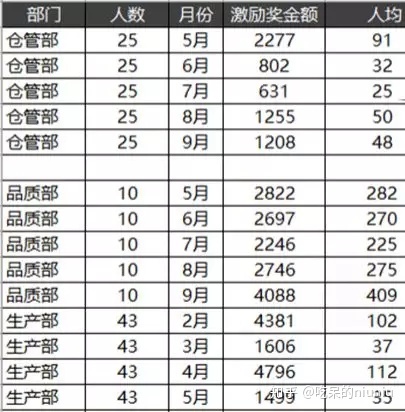
结果,透视表中就只有「仓管部」的信息了——
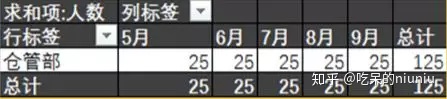
空格以下的数据仿佛成了被遗弃的孤儿……
那就跟着小 E 动手把空行删了吧:
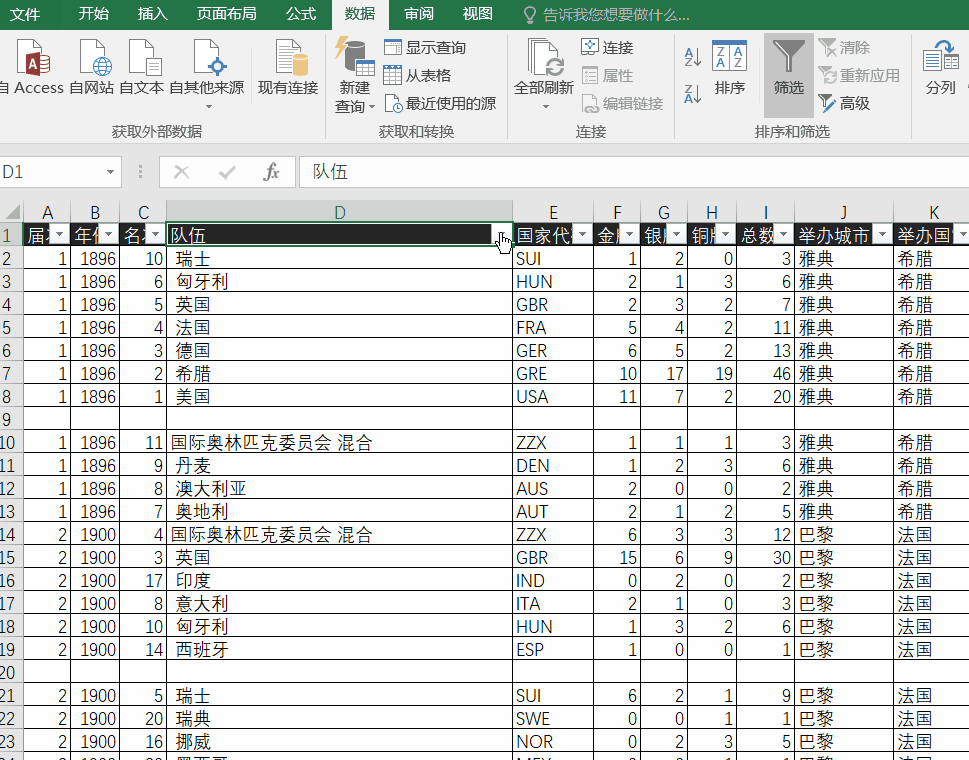
❶ 先使用筛选功能,筛选出全部的空行;
❷ 再选中第一行,按下【Ctrl+Shift+↓】全选所有筛选后的空行;
❸ 右键删除,再取消筛选,就清除了所有不连续的空行了!
- 3 -
合并单元格是大忌
咦,输入完公式再向下填充竟然报错了!我这公式有毛病吗?
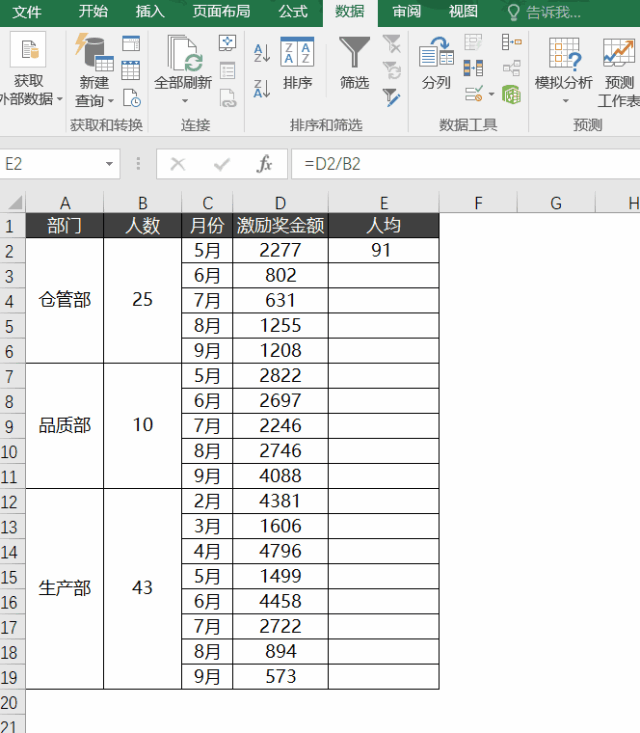
选中 B 列,点击【合并后居中】——原来只有 B2、B7、B12 有数据,怪不得公式会报错!
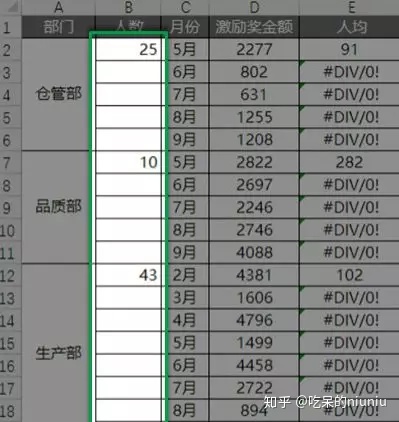
说到底,都是合并单元格害的!更严重的是,合并单元格还会导致无法使用数据透视表、无法排序,绝对是 Excel 里一个大坑!!!
可是已经进坑了,就想想办法先把这些问题解决了吧!看着——
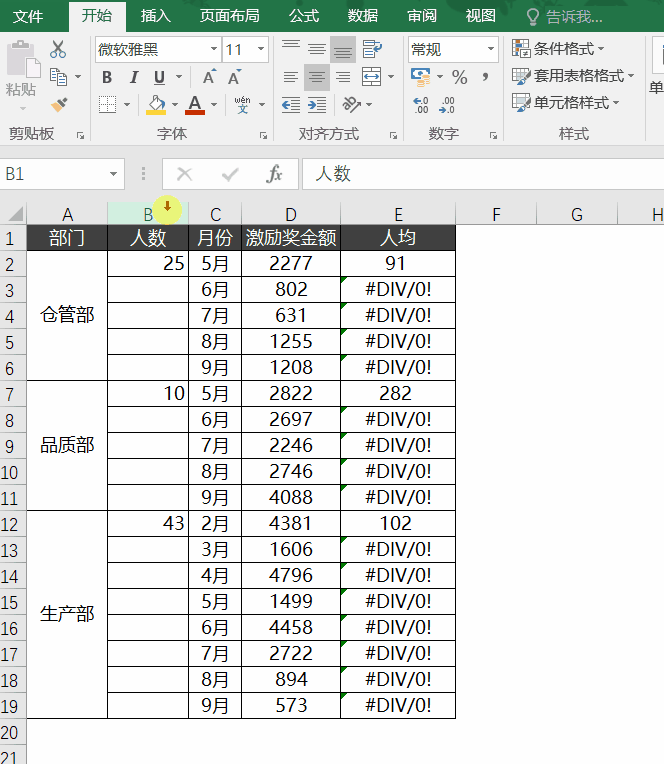
❶ 选中合并居中后的 B 列,按下【Ctrl+G】进行定位,定位条件选择「空值」;
❷ 所有空白单元格被选中后,输入=B2,同时按下【Ctrl】和回车键;
❸ 公式的错误就自动消失了,最后选择 A 列按下【格式刷】按钮,再刷到 B 列上就搞定了!
如果想对每个部门按照人均奖金额排序,直接动手操作一定会出现这样的提示——
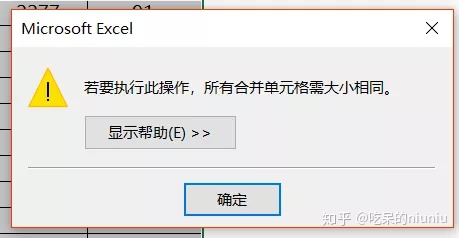
所以,我们增加一列辅助列,并输入公式,然后向下填充。
=COUNTA($A$2:A2)*10^5+E2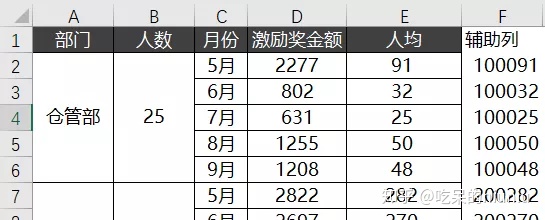
然后选中 C 列到 F 列,点击【排序】按钮,主要关键词选择「辅助列」,次序选择「降序」,每个部门里的数据就按照人均奖金从高到低排列好了,最后把辅助列删除即可。
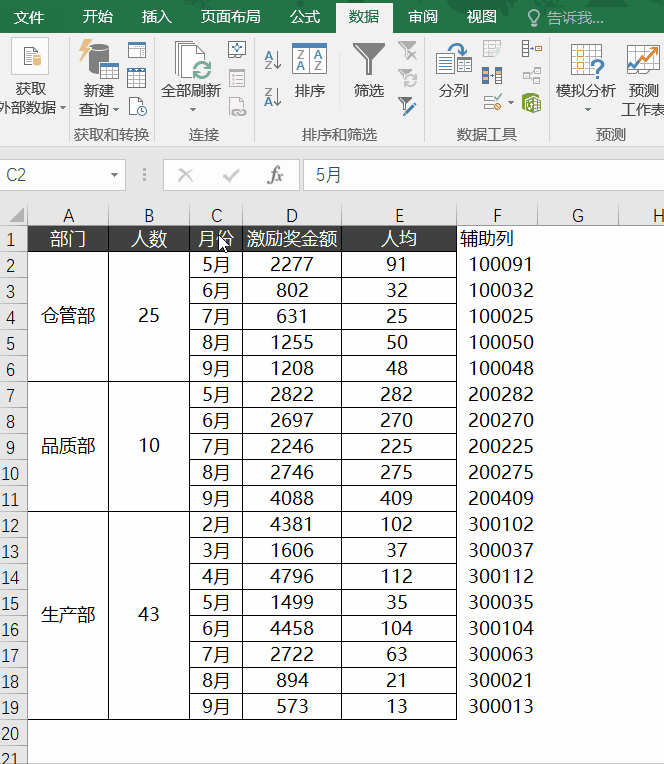
- 4 -
数据明明不一样,
为何条件格式显示它们全部重复?
我们想突出显示这些重复的数据值——
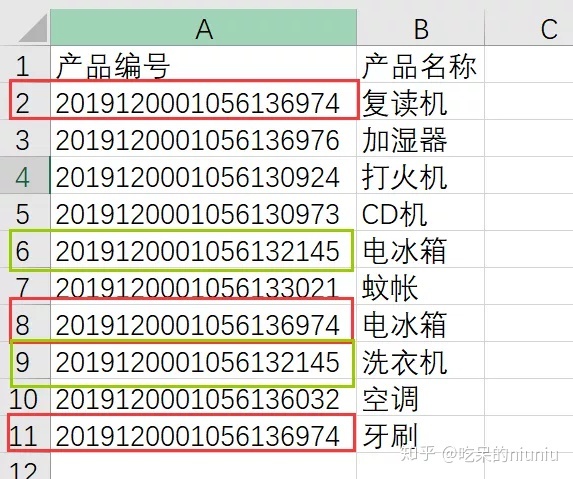
当使用条件格式时,却发生了这样的一幕,所有的数据都被认为是重复的!
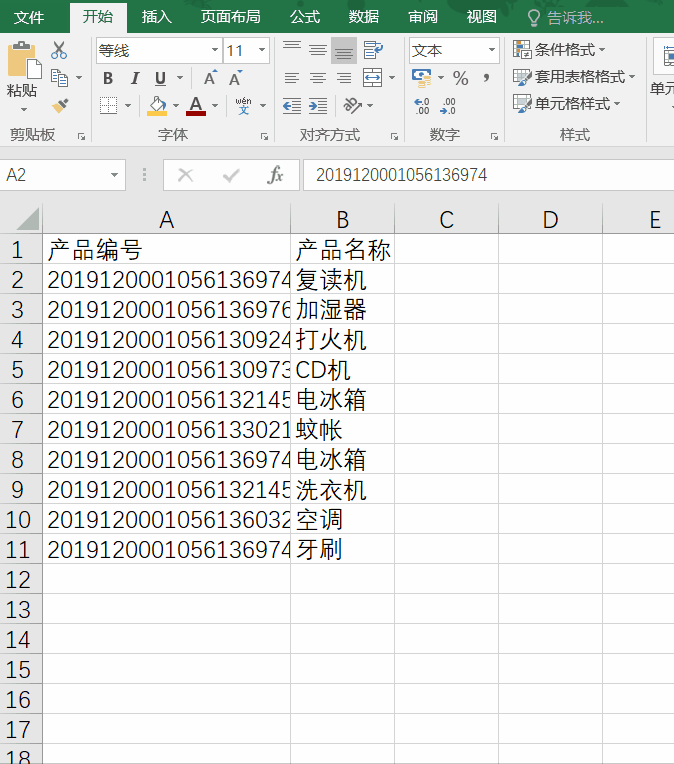
严格来说,这并不是由不规范操作引起的,问题出在——Excel 中数字的计算精度只限制在 15 位以内,超过 15 位以上的数字,系统会自动默认当成 0 来处理。
所以这些前 15 位相同的数字就被判断为一样的了!

因此我们要把 15 位之后的数字也加入进去进行统计,才能正确检测出重复值,这就要在条件格式设置时输入另外一个公式——
=COUNTIF($A$2:$A$13,$A2&"*")>1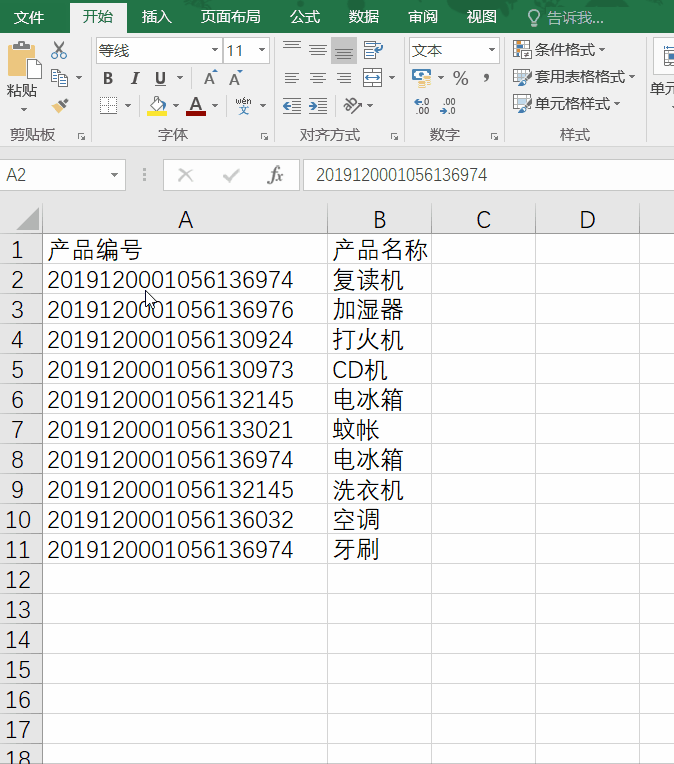
这下可算是检测出了重复值!

以上就是小 E 总结出的 Excel 最常见的那些坑,每个坑进去可都要摔得不轻!所以赶快记下小 E 今天的分享吧,争取以后离这些坑远远的(P.S.即使真遇到了也能及时「自救」)!
更多精彩内容快来小E的微信公众号「秋叶Excel」(ID是excel100)get√吧!




















 2183
2183











 被折叠的 条评论
为什么被折叠?
被折叠的 条评论
为什么被折叠?








